VS Code_python で Python 開発環境をセットアップする方法
这篇文章主要介绍了在VS Code上搭建Python开发环境的方法,需要的朋友可以参考下
1、下载安装 python https://www.python.org/downloads/windows/
web-based installer 在线安装
executable installer exe安装
embeddable zip file 内嵌版本
python的安装步聚可以参考http://www.jb51.net/article/136324.htm,注意安装后配置 path
2、下载安装VS Code https://code.visualstudio.com/Download
3、在VS Code里安装 python 插件
1)ctrl + shift + p 输入 ext install 选择“Extensions:install extension” 回车

2) 再输入 python
3)等待安装成功
4、在vs code中配置运行python程序的命令
1)ctrl + shift + p 搜索Configure Task Runner
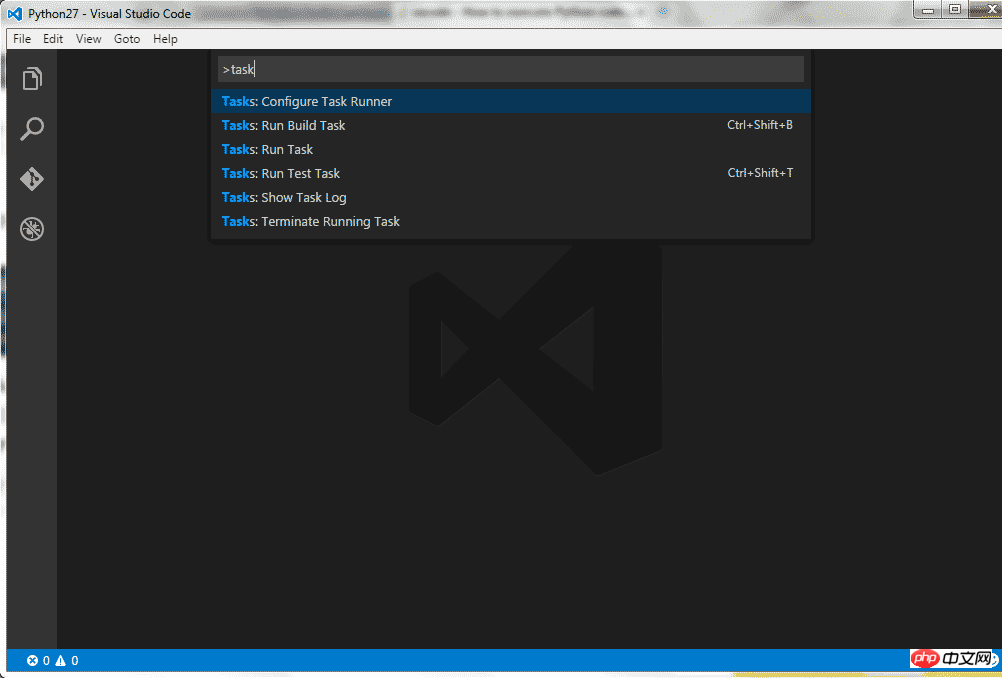
2)打开tasks.json
修改 Command “tsc” 为 “python”
修改 showOutput “silent” 为 “always”
修改 Arguments [“Helloworld.ts”] 为 [“${file}”]
删除 最后的一行属性 problemMatcher
保存更改
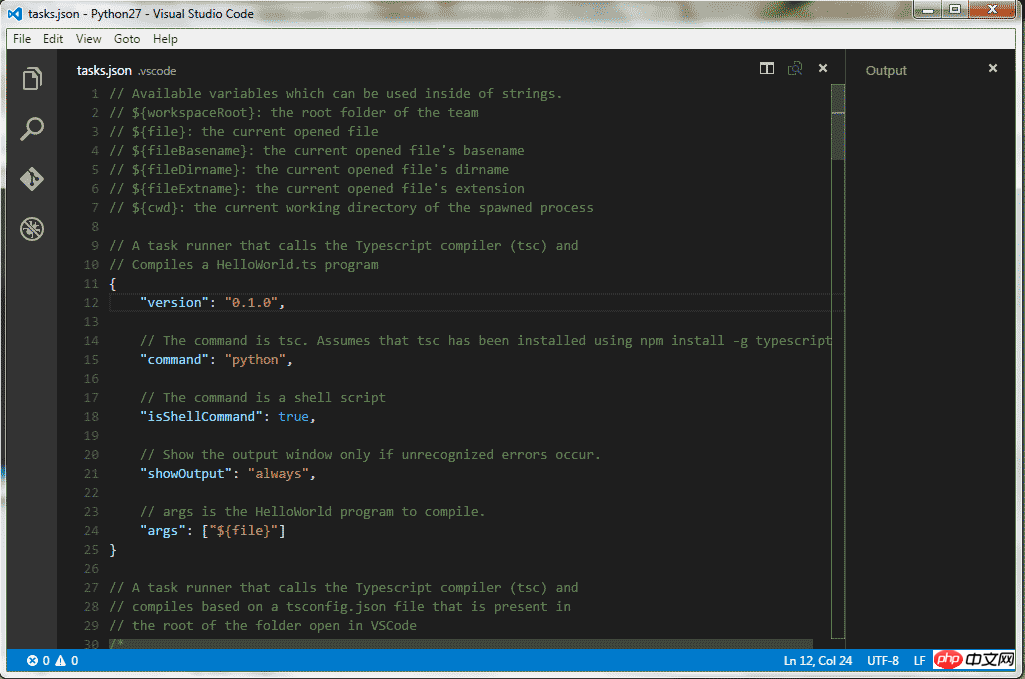
下面是针对新版本的一些配置
{
// See https://go.microsoft.com/fwlink/?LinkId=733558
// for the documentation about the tasks.json format
"version": "2.0.0",
"tasks": [
{
"label": "echo",
"type": "shell",
"command": "d:\\ProgramData\\Anaconda3\\python.exe",
"args": [
"1.py"
],
"group": {
"kind": "build",
"isDefault": true
}
}
]
}
因为脚本之家小编么有将python添加到环境变量里面,直接给出了anaconda的命令。
3) 使用 ctrl + shift + B 执行py程序文件
其实更多时候直接用F5就可以了,用户配置
"python.pythonPath": "d:\\ProgramData\\Anaconda3\\python.exe"
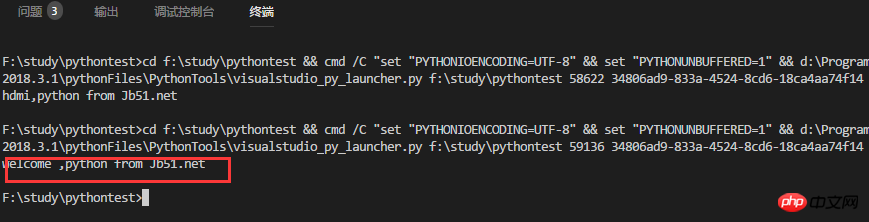
相关推荐:
VSCode下配置python调试运行环境的方法_python
vscode(Visual Studio Code)配置PHP开发环境的方法(已测)_编程开发_软件教程
以上がVS Code_python で Python 開発環境をセットアップする方法の詳細内容です。詳細については、PHP 中国語 Web サイトの他の関連記事を参照してください。

ホットAIツール

Undress AI Tool
脱衣画像を無料で

Undresser.AI Undress
リアルなヌード写真を作成する AI 搭載アプリ

AI Clothes Remover
写真から衣服を削除するオンライン AI ツール。

Clothoff.io
AI衣類リムーバー

Video Face Swap
完全無料の AI 顔交換ツールを使用して、あらゆるビデオの顔を簡単に交換できます。

人気の記事

ホットツール

メモ帳++7.3.1
使いやすく無料のコードエディター

SublimeText3 中国語版
中国語版、とても使いやすい

ゼンドスタジオ 13.0.1
強力な PHP 統合開発環境

ドリームウィーバー CS6
ビジュアル Web 開発ツール

SublimeText3 Mac版
神レベルのコード編集ソフト(SublimeText3)

ホットトピック
 AIと組み合わせてPHPを使用してテキストエラー修正PHP構文検出と最適化を実現する方法
Jul 25, 2025 pm 08:57 PM
AIと組み合わせてPHPを使用してテキストエラー修正PHP構文検出と最適化を実現する方法
Jul 25, 2025 pm 08:57 PM
AIによるテキストエラーの修正と構文最適化を実現するには、次の手順に従う必要があります。1。Baidu、Tencent API、またはオープンソースNLPライブラリなどの適切なAIモデルまたはAPIを選択します。 2。PHPのカールまたはガズルを介してAPIを呼び出し、返品結果を処理します。 3.アプリケーションにエラー修正情報を表示し、ユーザーが採用するかどうかを選択できるようにします。 4.構文の検出とコードの最適化には、PHP-LとPHP_CODESNIFFERを使用します。 5.フィードバックを継続的に収集し、モデルまたはルールを更新して効果を改善します。 AIAPIを選択するときは、PHPの精度、応答速度、価格、サポートの評価に焦点を当てます。コードの最適化は、PSR仕様に従い、キャッシュを合理的に使用し、円形クエリを避け、定期的にコードを確認し、Xを使用する必要があります。
 PHPはAIインテリジェント音声アシスタントPHP音声相互作用システムの構築を呼び出す
Jul 25, 2025 pm 08:45 PM
PHPはAIインテリジェント音声アシスタントPHP音声相互作用システムの構築を呼び出す
Jul 25, 2025 pm 08:45 PM
ユーザー音声入力がキャプチャされ、フロントエンドJavaScriptのMediareCorder APIを介してPHPバックエンドに送信されます。 2。PHPはオーディオを一時ファイルとして保存し、STTAPI(GoogleやBaiduの音声認識など)を呼び出してテキストに変換します。 3。PHPは、テキストをAIサービス(Openaigptなど)に送信して、インテリジェントな返信を取得します。 4。PHPは、TTSAPI(BaiduやGoogle Voice Synthesisなど)を呼び出して音声ファイルに返信します。 5。PHPは、音声ファイルをフロントエンドに戻し、相互作用を完了します。プロセス全体は、すべてのリンク間のシームレスな接続を確保するためにPHPによって支配されています。
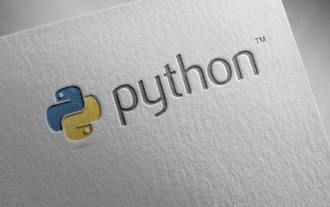 完成したPython Blockbuster Online Viewing Entrant Python無料完成ウェブサイトコレクション
Jul 23, 2025 pm 12:36 PM
完成したPython Blockbuster Online Viewing Entrant Python無料完成ウェブサイトコレクション
Jul 23, 2025 pm 12:36 PM
この記事では、いくつかのトップPython「完成した」プロジェクトWebサイトと、高レベルの「大ヒット作「学習リソースポータル」が選択されています。開発のインスピレーション、観察、学習のマスターレベルのソースコードを探している場合でも、実用的な機能を体系的に改善している場合でも、これらのプラットフォームは見逃せず、Pythonマスターに迅速に成長するのに役立ちます。
 PHPを使用して製品推奨モジュールPHP推奨アルゴリズムとユーザーの動作分析を開発する方法
Jul 23, 2025 pm 07:00 PM
PHPを使用して製品推奨モジュールPHP推奨アルゴリズムとユーザーの動作分析を開発する方法
Jul 23, 2025 pm 07:00 PM
ユーザーの動作データを収集するには、閲覧、検索、購入、その他の情報をPHPを介してデータベースに記録し、それをクリーン化して分析して、関心の好みを調査する必要があります。 2。推奨アルゴリズムの選択は、データの特性に基づいて決定する必要があります。コンテンツ、共同フィルタリング、ルール、または混合推奨事項に基づいています。 3.共同フィルタリングをPHPに実装して、ユーザーコサインの類似性を計算し、Kestose Yearborsを選択し、加重予測スコアを選択し、高得点製品を推奨します。 4.パフォーマンス評価は、精度、リコール、F1値とCTR、変換速度を使用し、A/Bテストを介して効果を検証します。 5.コールドスタートの問題は、製品属性、ユーザー登録情報、一般的な推奨事項、専門家の評価を通じて緩和される可能性があります。 6.パフォーマンス最適化方法には、キャッシュされた推奨結果、非同期処理、分散コンピューティング、SQLクエリの最適化が含まれ、それにより推奨効率とユーザーエクスペリエンスが向上します。
 PHP PHPインテリジェントフォームの設計と分析を備えたAIインテリジェントフォームシステムを開発する方法
Jul 25, 2025 pm 05:54 PM
PHP PHPインテリジェントフォームの設計と分析を備えたAIインテリジェントフォームシステムを開発する方法
Jul 25, 2025 pm 05:54 PM
適切なPHPフレームワークを選択する場合、プロジェクトのニーズに応じて包括的に検討する必要があります。Laravelは迅速な発展に適しており、データベースの操作と動的フォームレンダリングに便利なEloquentormおよびBladeテンプレートエンジンを提供します。 Symfonyは、より柔軟で複雑なシステムに適しています。 Codeigniterは軽量で、高性能要件を持つ簡単なアプリケーションに適しています。 2。AIモデルの精度を確保するには、高品質のデータトレーニング、評価インジケーター(精度、リコール、F1値など)の合理的な選択、定期的なパフォーマンス評価とモデルチューニング、およびユニットテストと統合テストを通じてコードの品質を確保しながら、入力データを継続的に監視してデータドリフトを防ぐ必要があります。 3.ユーザーのプライバシーを保護するためには多くの手段が必要です:機密データを暗号化および保存する(AESなど
 PHPを使用してAIコンテンツ推奨システムPHPインテリジェントコンテンツ分布メカニズムを実装する方法
Jul 23, 2025 pm 06:12 PM
PHPを使用してAIコンテンツ推奨システムPHPインテリジェントコンテンツ分布メカニズムを実装する方法
Jul 23, 2025 pm 06:12 PM
1。PHPは、主にデータ収集、API通信、ビジネスルール処理、キャッシュの最適化、および複雑なモデルトレーニングを直接実行するのではなく、AIコンテンツ推奨システムでの推奨表示を引き受けます。 2.システムは、PHPを介してユーザーの動作とコンテンツデータを収集し、バックエンドAIサービス(Pythonモデルなど)を呼び出して推奨結果を得て、Redisキャッシュを使用してパフォーマンスを改善します。 3.共同フィルタリングやコンテンツの類似性などの基本的な推奨アルゴリズムは、PHPに軽量ロジックを実装できますが、大規模なコンピューティングは依然としてプロのAIサービスに依存します。 4.最適化は、リアルタイム、コールドスタート、多様性、フィードバッククローズドループに注意を払う必要があり、課題には高い並行性パフォーマンス、モデルの更新安定性、データコンプライアンス、推奨解釈が含まれます。 PHPは、安定した情報、データベース、フロントエンドを構築するために協力する必要があります。
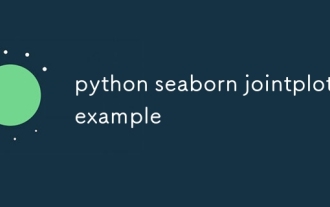 Python Seabornジョイントプロットの例
Jul 26, 2025 am 08:11 AM
Python Seabornジョイントプロットの例
Jul 26, 2025 am 08:11 AM
Seabornのジョイントプロットを使用して、2つの変数間の関係と分布をすばやく視覚化します。 2。基本的な散布図は、sns.jointplot(data = tips、x = "total_bill"、y = "tip"、dind = "scatter")によって実装され、中心は散布図であり、ヒストグラムは上部と右側と右側に表示されます。 3.回帰線と密度情報をdind = "reg"に追加し、marminal_kwsを組み合わせてエッジプロットスタイルを設定します。 4。データ量が大きい場合は、「ヘックス」を使用することをお勧めします。
 PHPクイック精製テクノロジーを使用してAIベースのテキストサマリーを開発する方法
Jul 25, 2025 pm 05:57 PM
PHPクイック精製テクノロジーを使用してAIベースのテキストサマリーを開発する方法
Jul 25, 2025 pm 05:57 PM
PHPのAIテキストの概要の開発の中核は、テキストの前処理、APIリクエスト、応答分析、結果表示を実現するためのコーディネーターとして外部AIサービスAPI(Openai、Huggingfaceなど)を呼び出すことです。 2。制限は、コンピューティングのパフォーマンスが弱く、AIエコシステムが弱いことです。応答戦略は、API、サービス分離、非同期処理を活用することです。 3.モデルの選択は、概要の品質、コスト、遅延、並行性、データプライバシー、およびGPTやBART/T5などの抽象モデルを推奨する必要があります。 4.パフォーマンスの最適化には、キャッシュ、非同期キュー、バッチ処理、近くのエリアの選択が含まれます。エラー処理は、システムの安定した効率的な動作を確保するために、現在の制限再生、ネットワークタイムアウト、キーセキュリティ、入力検証、ロギングをカバーする必要があります。







